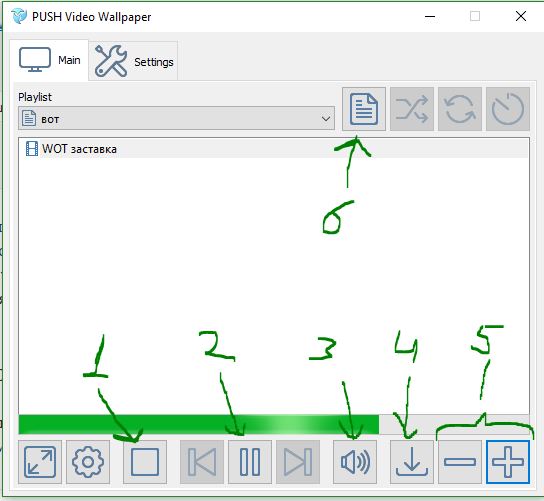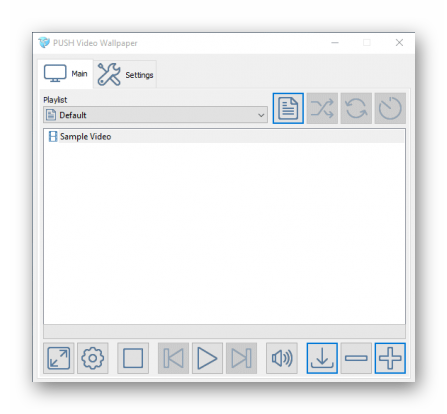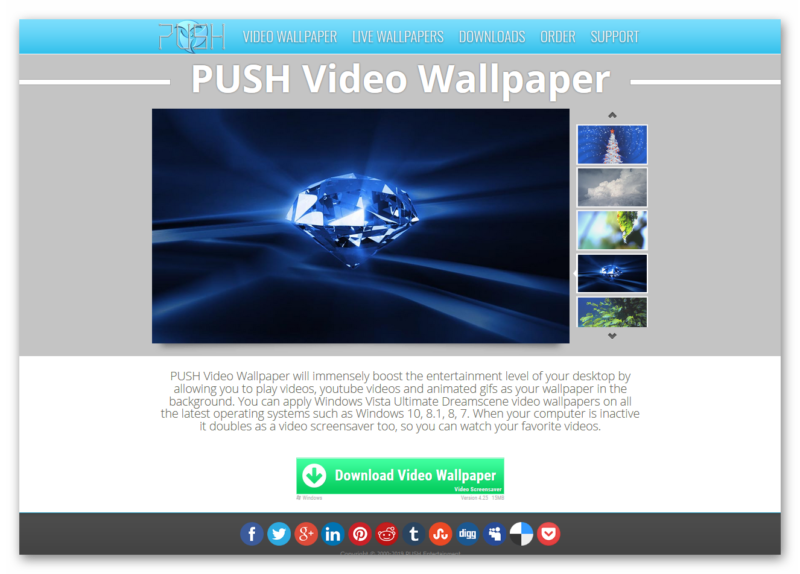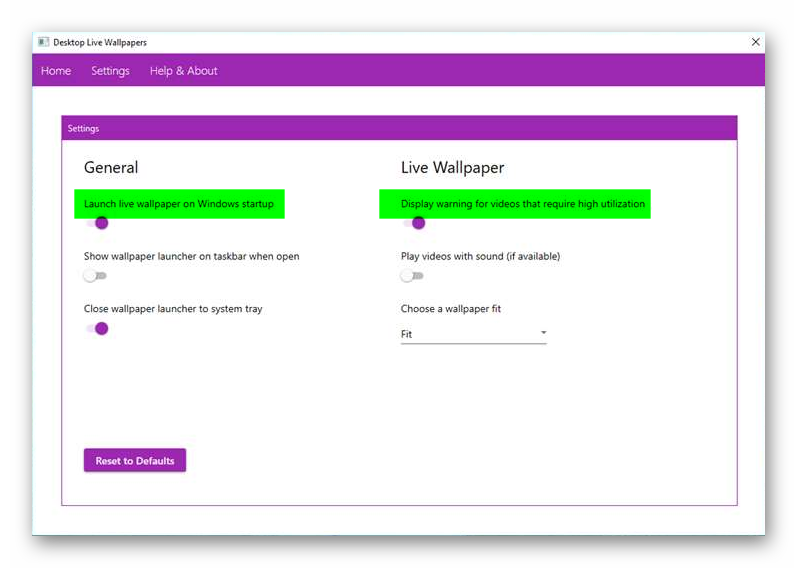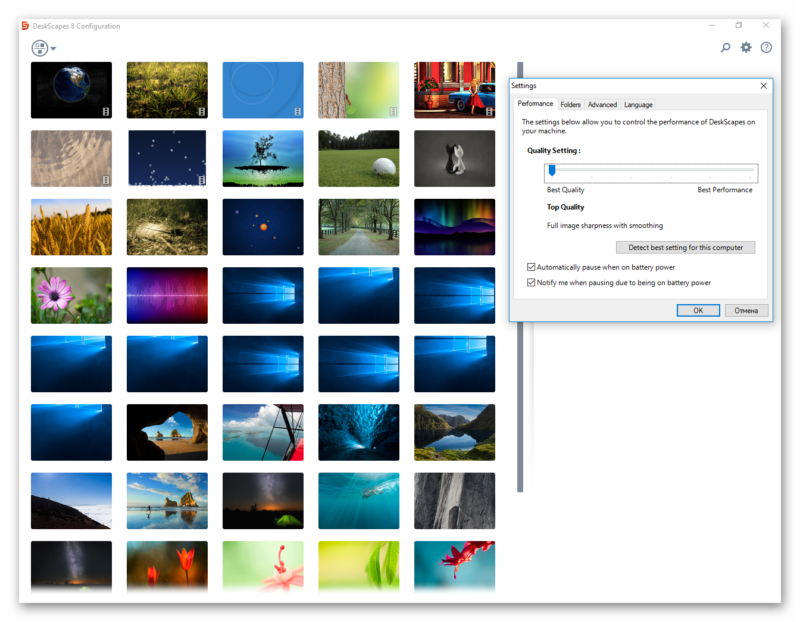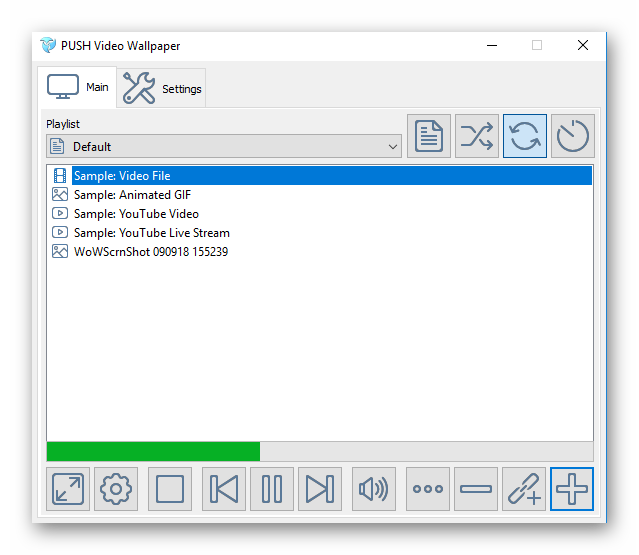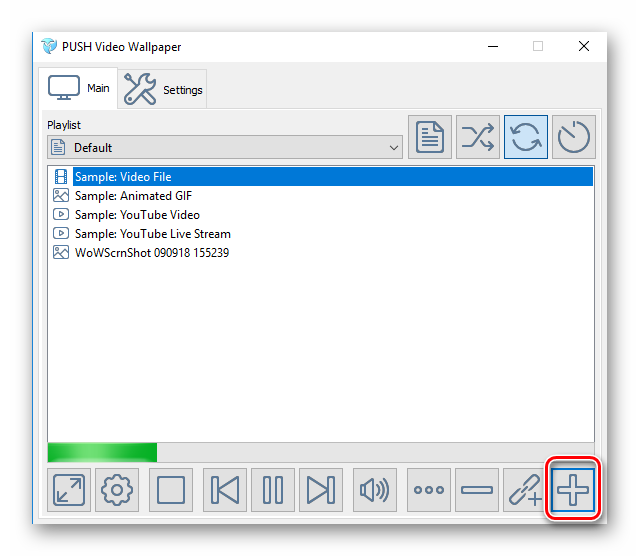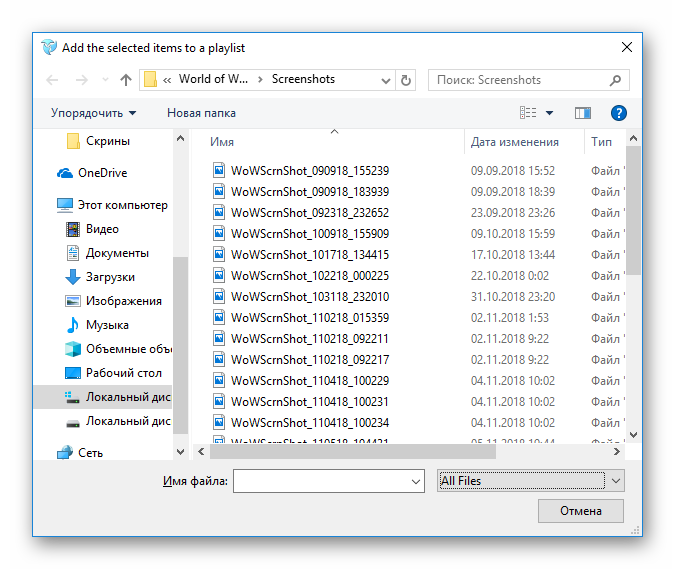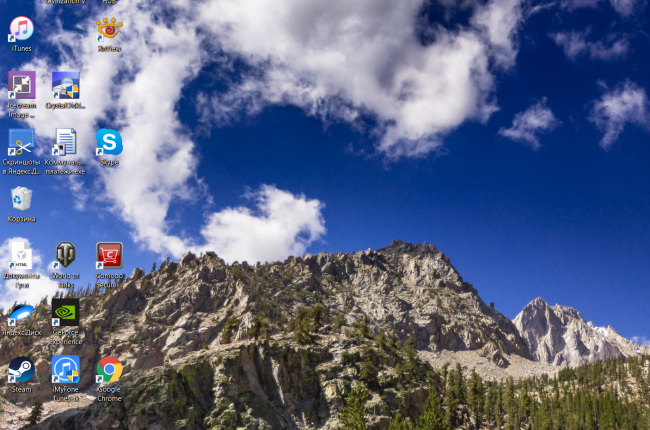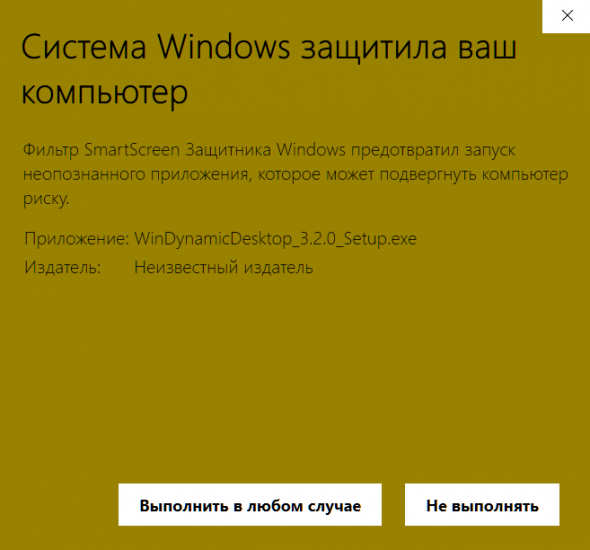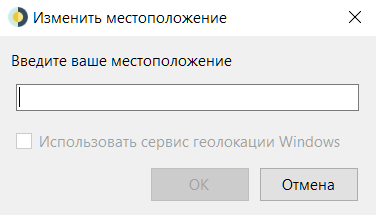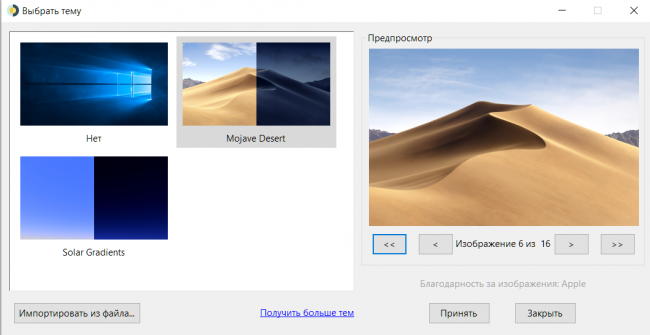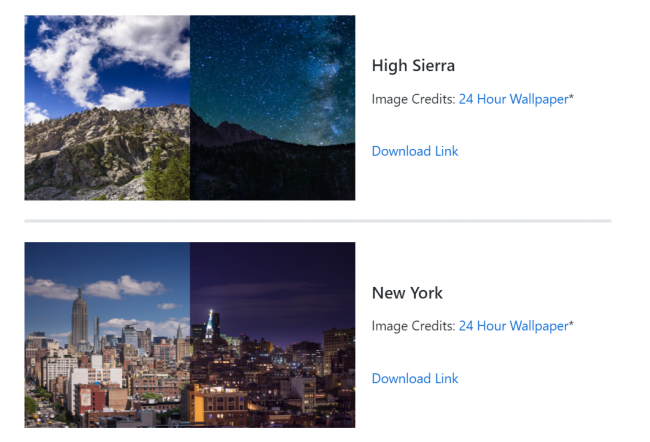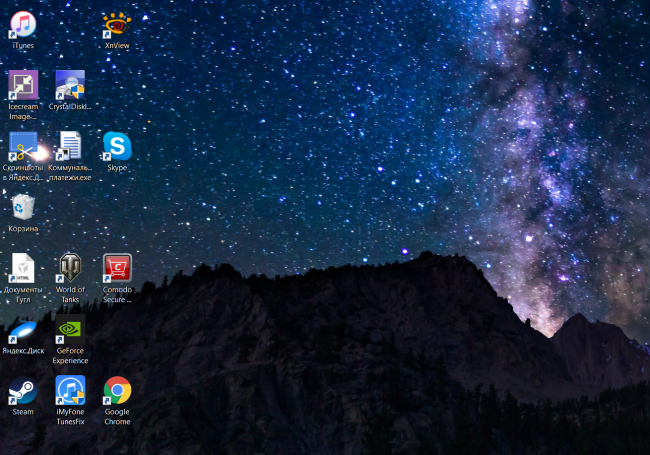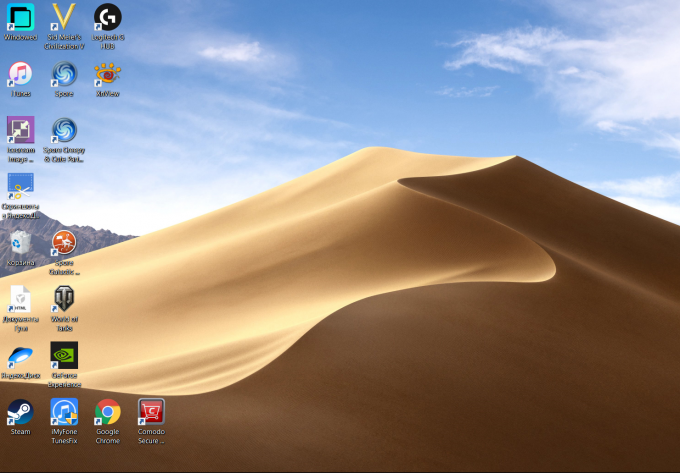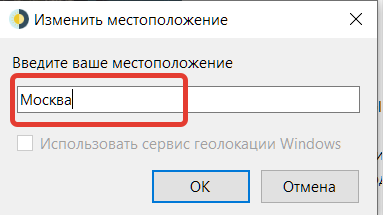- Как установить живые обои на рабочий Windows 10
- Как установить видео обои на рабочий стол Windows 10
- Как установить живые обои на Windows 10
- Что это вообще такое
- Варианты программ
- Установка видео обоев
- Как бесплатно включить динамические обои в Windows 10
- Как сделать динамические обои в Windows 10 бесплатно
- Как включить динамические обои
- Как установить живые обои на рабочий стол для Windows 10
- Как поставить живые обои с помощью Video Wallpaper?
- Как поставить живые обои с помощью DeskScapes 8?
- Как пользоваться DeskScapes 8?
- Видео — Как установить живые обои на рабочий стол для Windows 10
Как установить живые обои на рабочий Windows 10
Еще в 2007 году, компания microsoft выпустила инструмент под названием «dreamscene» для конечной версии Windows Vista. С помощью функции dreamscene можно было устанавливать анимированный GIF и видео обои на рабочий стол windows. В windows 7 официально недоступна функция dreamscene, по этому были выпущены сторонние утилиты с поддержкой этой опции, но эти утилиты не все совместимы с windows 10. Если вы хотите установить живую заставку в качестве фона, то Video Wallpaper будет лучшей программой, чтобы установить живые видео обои на рабочий стол windows 10.
Как установить видео обои на рабочий стол Windows 10
Скачайте программу PUSH Video Wallpaper , установите ее на компьютер. В ней находится всего лишь одно видео «.mp4» формата, но оно приятное. Вы можете вставить в программу любой ролик в формате «.mp4», можете скачать еще.
Краткое описание функций программы:
- Остановка.
- Включить.
- Отключить громкость, если видео со звуком мешает.
- Загрузить дополнительные обои.
- Добавить, удалить видео файл в плейлист.
- Создать плейлист, что бы воспроизводилось циклически.
- Контрастность.
- Прозрачность иконок.
- Загрузка утилиты при старте системы и сворачивать программу в трей, как иконку.
Можете скачать живые обои с вмешательством мышки, т.е. подвинуть снежинки курсором, разогнать капли воды. Ну и лично от меня, заставка на рабочий стол игры World of Tanks, ( скачать ).
Как установить живые обои на Windows 10
Главной особенностью установки «живых», то есть анимированных, обоев является отсутствие стандартного инструмента для их добавления. В разделе настроек фона для рабочего стола есть только режим слайд-шоу. Конечно, можно выстроить слайд шоу таким образом, чтобы появился нужный эффект. А можно воспользоваться любым из предложенных способов как установить живые обои на windows 10.
Что это вообще такое
Живыми считаются обои, которые имею какое-либо изменение графики в соответствии с отведённым временем. Если взять просто картинку с изображением, например, розы с каплями росы — это будет обычный фон. Но если сделать анимацию, чтобы капля стекала по лепестку – он станет живым. 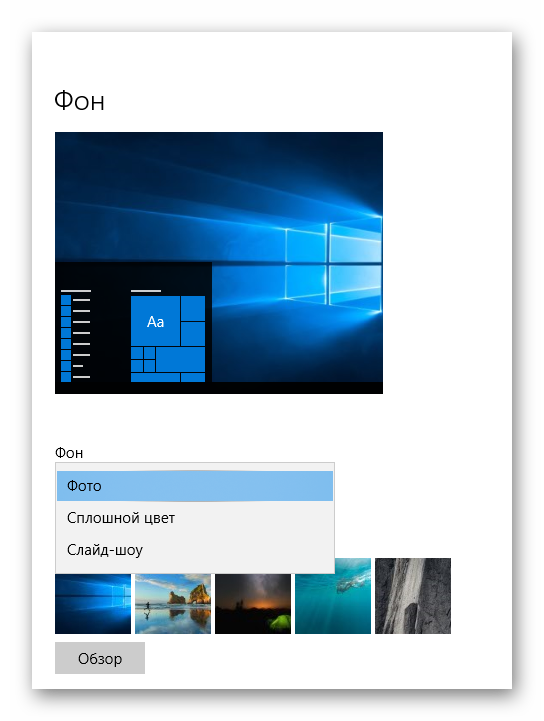
Увы, если взять анимированный файл в качестве заставки ОС выбирает случайный момент времени и выводит статичную картинку, без каких-либо изменений. Поэтому для того чтобы поставить видео или анимированное изображение требуется пользоваться сторонними программами. Они-то и помогут установить живые обои на windows 10.
Варианты программ
Даже в магазине приложений от Microsoft таких программ в достатке. Объединены они общим тегом «персонализация», что делает поиск неточным. Кроме установки видео файлов на рабочий стол попадаются и программы, выполняющие другие функции в аналогичном разрезе. Поэтому стоит искать одно из следующих приложений:
- PUSH Video Wallpaper. Самый простой и бесплатный пример. Помогает не только установить любой видео файл на рабочий стол, но и настроить порядок смены таких файлов. Интересен также сайт разработчика: https://www.push-entertainment.com/downloads.html
Здесь можно найти не только программу для видео заставок, но и поставить обычную анимированную заставку из уже готовых вариантов. Весьма удобно и лаконично, что оценят пользователи. - Desktop Live Wallpapers. Вариант для любителей лицензированного софта. Эту программу можно найти в магазине Windows, а значит она прошла все необходимые тесты и проверки. Простота использования и бесплатность: главные аргументы в её применении.
В программе есть 2 важные опции: запуск вместе с системой и предупреждение о слишком больших видео. Второе помогает оптимизировать время загрузки ОС. - DeskSpaces. Примечательна тем, что является единственное платной программой в списке. Её приобретение обойдётся вам в 5$. Впрочем, месяца пробного использования никто не отменял.
Все предложенные программы помогают решить вопрос как установить видео обои на windows 10. Поэтому в список не попали ещё 2 замечательных приложения: DreamScene Activator (включение опции анимированных заставок в Windows 7) и Wallpaper Engine (увы, работает только с анимациями).
Установка видео обоев
Рассмотрим использование одной из программ на примере PUSH Video Wallpaper. Фактические различия между приложениями незначительны, особенно если не обращать внимания на интерфейс. Разве что DeskSpaces выделяется предложениями от издателей. Остановимся на инструкции из выбора:
-
- Установите программу (занимает меньше минуты) и запустите её.
Она сразу же запустит воспроизведение файла из примеров. - Нажмите на символ «+» в правом нижнем углу экрана.
- Укажите путь к файлу.
- Установите программу (занимает меньше минуты) и запустите её.
Нажмите «Открыть». Дождитесь завершения обработки и сверните программу.
К сожалению, важным нюансом в работе программы является её включенное состояние. При закрытии симпатичные анимированные обои пропадают. PUSH Video Wallpaper всё время будет висеть запущенной. Можно решить проблему лишних окон перейдя по пути «Settings» — «Basic». В этом месте есть опция «System tray icon», которая при сворачивании программы будет прятать её в трэй, а не оставлять висеть на панели задач.
Как бесплатно включить динамические обои в Windows 10
Идея менять картинки обоев рабочего стола компьютера в соответствии с временем суток пришла в голову разработчикам операционной системы MacOS. Бесплатная программа WinDynamicDesktop сделает то же самое на Windows.
Нам нужно скачать приложение WinDynamicDesktop с официального сайта разработчиков. Поскольку издатель системе неизвестен, Windows попросит вашего разрешения, чтобы запустить исполняемый файл установщика.
Установленный на компьютере антивирус ничего подозрительного не выявил, так что оснований для беспокойства нет.
Приятно, что программа поддерживает русский язык. Для учета времени суток и времени восхода/захода солнца приложению требуется указать ваше месторасположение.
Галка «Использовать сервис геолокации» почему-то неактивна. Я написал «Москва». Далее выбираем тему.
По-умолчанию используется пустыня Мохаве, как в операционной системе MacOS, где разработчики WinDynamicDesktop и подсмотрели функцию динамических обоев. Кнопка Получить больше тем ведет на сайт, где собраны разработанные пользователями наборы картинок. Среди них есть бесплатные.
После нажатия кнопки Принять, обои на компьютере будут меняться раз в час, в соответствии с временем суток в вашем городе. Вот так выглядит рабочий стол днем.
Программа WinDynamicDesktop бесплатна, но к ней продаются платные темы стоимостью от 0.99 долларов. Покупать их необязательно. Вы можете сделать собственную тему из собственных фотографий в хорошем качестве.
Как сделать динамические обои в Windows 10 бесплатно
- Как сделать динамические обои в Windows 10 бесплатно
- Как сделать анимированные обои
- Как установить фон рабочего стола
Динамические обои впервые появились в операционной системе MacOS, под управлением которой работают компьютеры и ноутбуки Apple. Вместо одной фотографии автор темы подбирает несколько снимков определенной местности, сделанных в разное время: ранее утро, день, вечер и так далее. Компьютер показывает обои, меняя их по часам.
Как включить динамические обои
Скачайте бесплатную программу WinDynamicDesktop с официального сайта разработчиков и укажите местоположение. Это нужно, чтобы программа могла определить часовой пояс.
Если вашего города не обнаружилось в списке, укажите совпадающий по часовому поясу крупный мегаполис. Я установил Москву.
Выберите тему из предложенных в программе или скачайте ее по кнопке «Получить больше тем». Среди них есть как платные, так и бесплатные варианты. Большинство тем посвящено природе, виду Земли из космоса, пейзажам крупных мегаполисов. Платные стоят около 1 доллара.
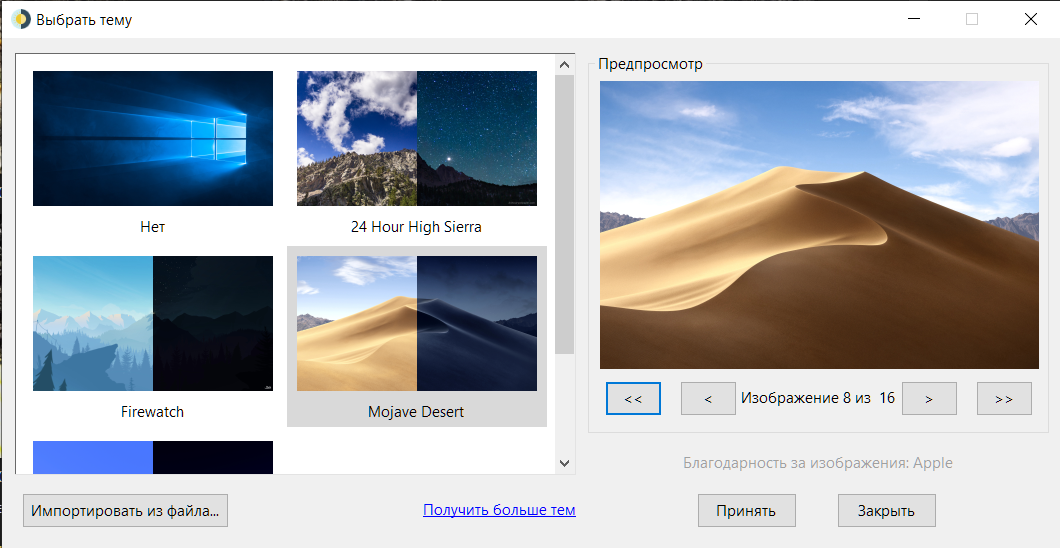
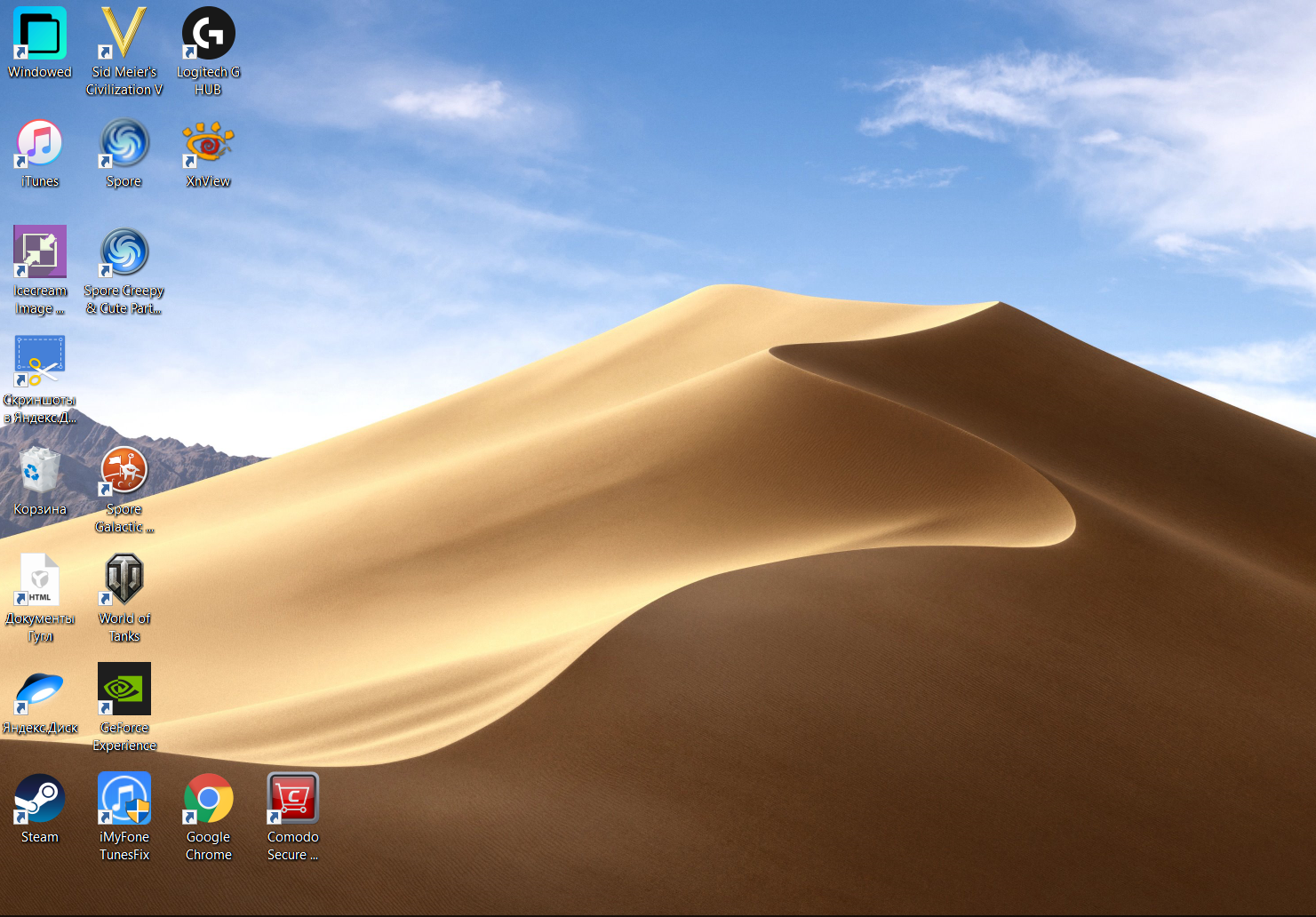
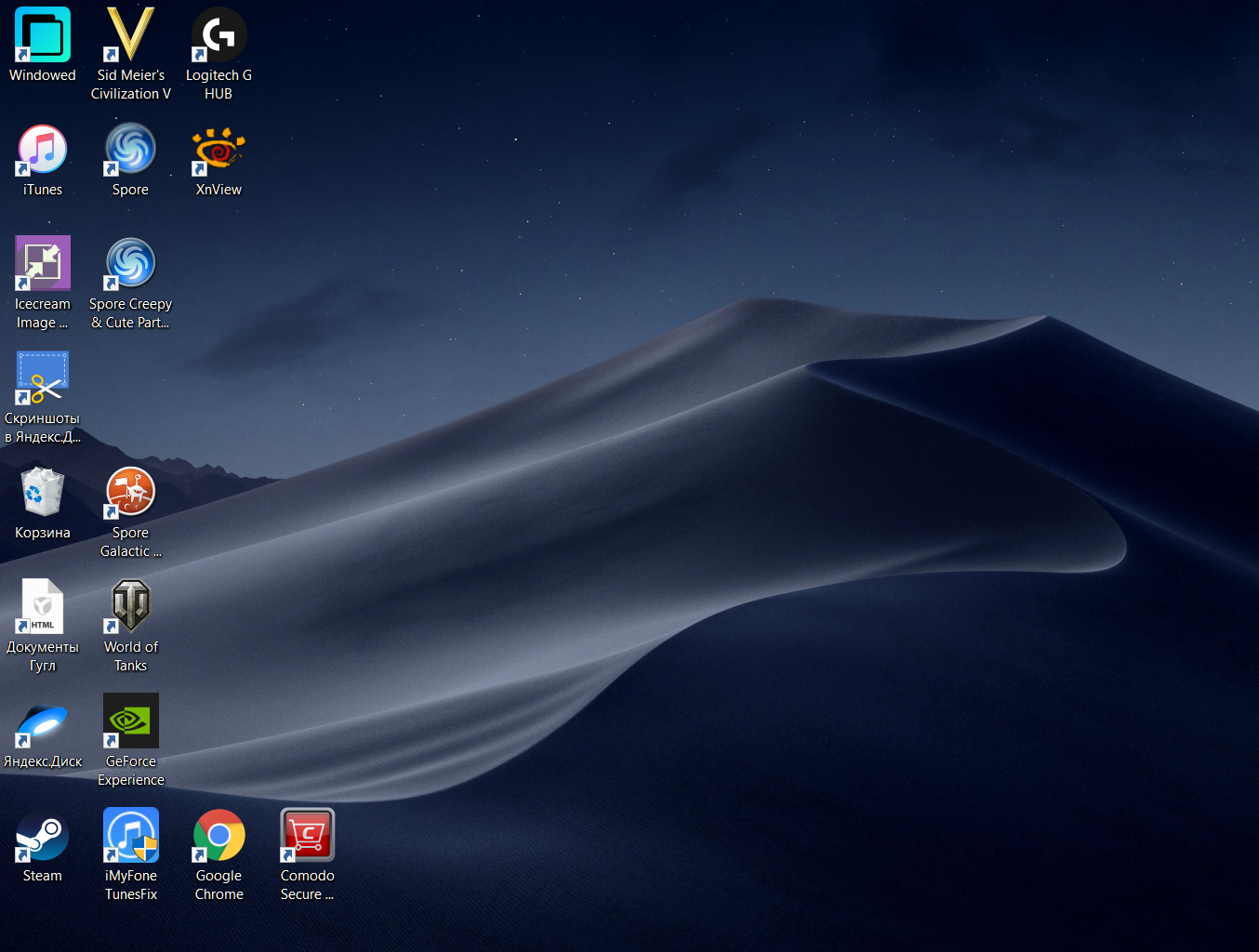
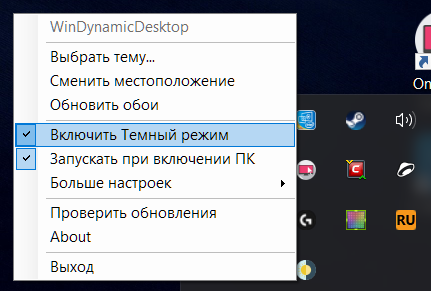
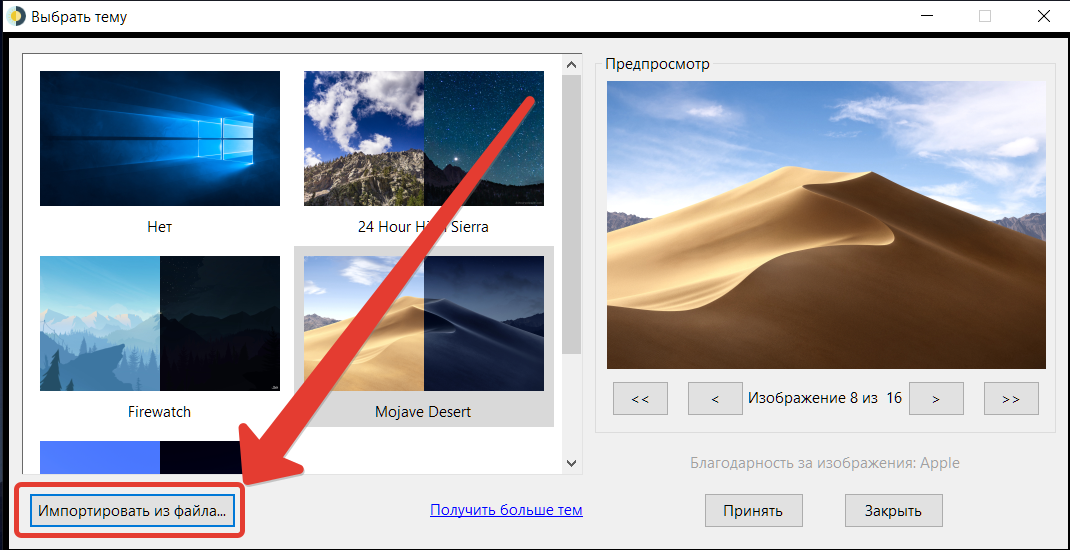
Программа WinDynamicDesktop бесплатна, как и темы, идущие с ней в комплекте. Интерфейс русифицирован. Выбор языка осуществляется при инсталляции программы. На сайте есть платные варианты оформления Рабочего стола Windows. Но скачивать их необязательно. Надоедливой рекламы в приложении нет.
Как установить живые обои на рабочий стол для Windows 10
Интересная анимация на рабочем столе всегда выглядит живо и привлекательно. Суммарно установка такого изображения займёт не более 5-10 минут. Если у вас был опыт инсталляции живых обоев на предыдущих версиях Windows, то вы однозначно не заметите существенных изменений в процессе установки и в этом случае.
Существует два популярных способа установки живых обоев:
Для реализации каждого из них необходима работа специальных приложений.
Как поставить живые обои с помощью Video Wallpaper?
Video Wallpaper имеет собственный архив обоев на любой вкус. Разнообразие картинок позволяет найти нужный вариант исходя из самых различных требований. Ещё одно преимущество программы – в высокой скорости установки, а при необходимости – даже приостановки действия живых обоев.
Как пользоваться Video Wallpaper?
Шаг 1. Скачать программу с официального сайта, и начать запуск.
При этом на рабочем столе автоматически появляется соответствующий ярлык.
Шаг 2. Программа будет иметь следующий вид.
На экране по умолчанию устанавливаются обои с морским пейзажем, которые вы можете наблюдать на скриншоте. Для того чтобы приостановить действие этих обоев понадобится нажать на паузу на панели самой программы.
Можно заметить, что после произведения этой манипуляции картинка сразу же меняется на другую, исчезает анимация и звук.
Шаг 3. Полные возможности Video Wallpaper можно рассмотреть только при условии покупки полной версии. Через несколько минут после начала использования откроется такое окно.
Если нажать на кнопку «Keep as a Trial» («Продолжить в Пробной Версии»), вам и далее будут доступны определённые функции программы.
Шаг 4. Для того чтобы выбрать вариант изображения, отличный от того, что устанавливается по умолчанию, нажмите на следующую кнопку.
Здесь представлена довольно масштабная коллекция, которая разделена по категориям:
В целом, Video Wallpaper – удобная и функциональная программа, даже при условии использования пробной версии.
Как поставить живые обои с помощью DeskScapes 8?
Как и предыдущая программа, DeskScapes 8 является платной. В бесплатном режиме она будет доступна лишь на протяжении 30 дней.
Как пользоваться DeskScapes 8?
Шаг 1. Скачать программу с официального сайта.
Стоит проявлять осторожность, поскольку в сети можно найти аналогичные, на первый взгляд, файлы с вирусами.
Шаг 2. Выберите браузер, с которым вы обычно работаете. Здесь предлагаются три самых распространенных варианта – Google Chrome, Mozilla Firefox, Internet Explorer.
Скачивание DeskScapes 8 будет происходить несколько дольше, чем скачивание Video Wallpaper.
Шаг 3. Перед установкой, как обычно, нужно принять условия Соглашения.
Примечание! Программа попросит вас дополнительно установить инструмент под названием Fences. Именно здесь находится архив изображений.
Шаг 4. Fences также является платным ресурсом, пользователь сразу же будет об этом проинформирован.
Шаг 5. Если вы захотите воспользоваться пробной версией, то вам понадобится подтвердить своё намеренье с помощью письма в электронном ящике.
Шаг 6. Затем стоит вернуться к самой программе, и начать работу.
Если на ваш электронный адрес уже было выслано письмо от Fences, то DeskScapes 8 также отправит просьбу о подтверждении на указанный адрес.
Шаг 7. В результате панель программы будет иметь следующий вид.
Для того чтобы установить обои, необходимо выбрать любой понравившийся вариант из списка, а затем – нажать кнопку «Apply to my desktop» («Добавить на мой компьютер»).
В результате рабочий стол будет иметь следующий вид.
В заключение, если сравнивать две программы, описанные выше — Video Wallpaper и DeskScapes 8, то последняя считается более сложной в установке. Тем не менее именно её пробная версия предлагает больше возможностей, в отличие от Video Wallpaper.
Видео — Как установить живые обои на рабочий стол для Windows 10
Понравилась статья?
Сохраните, чтобы не потерять!